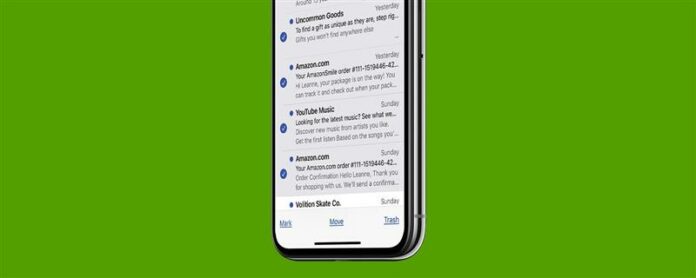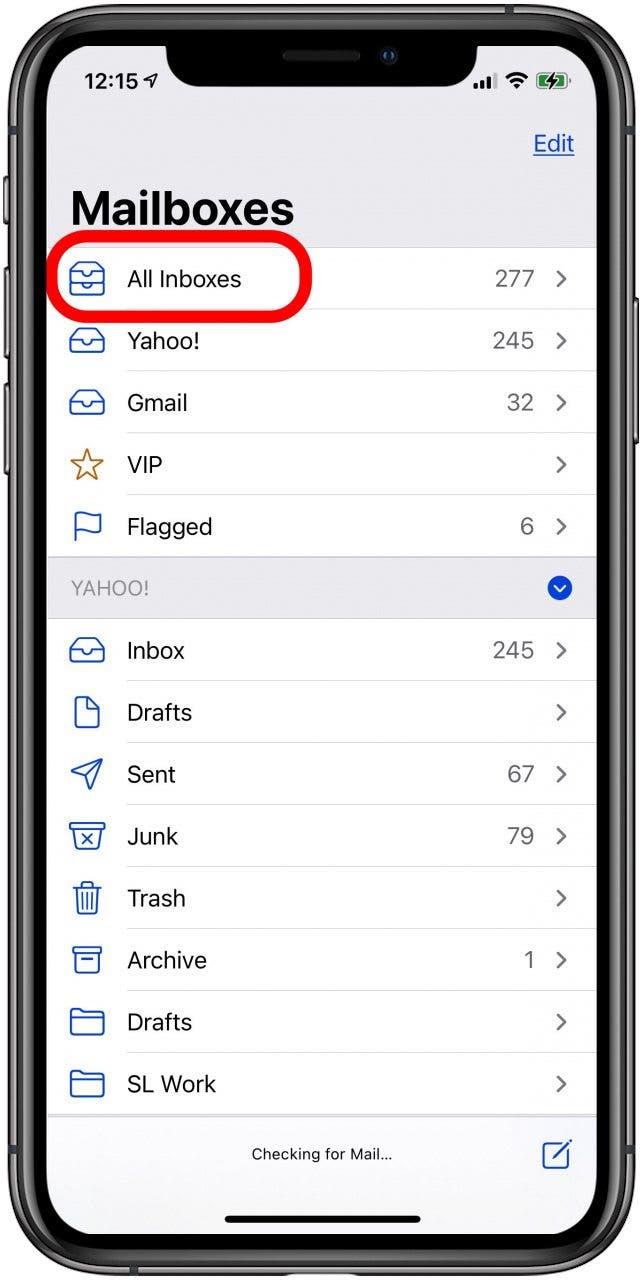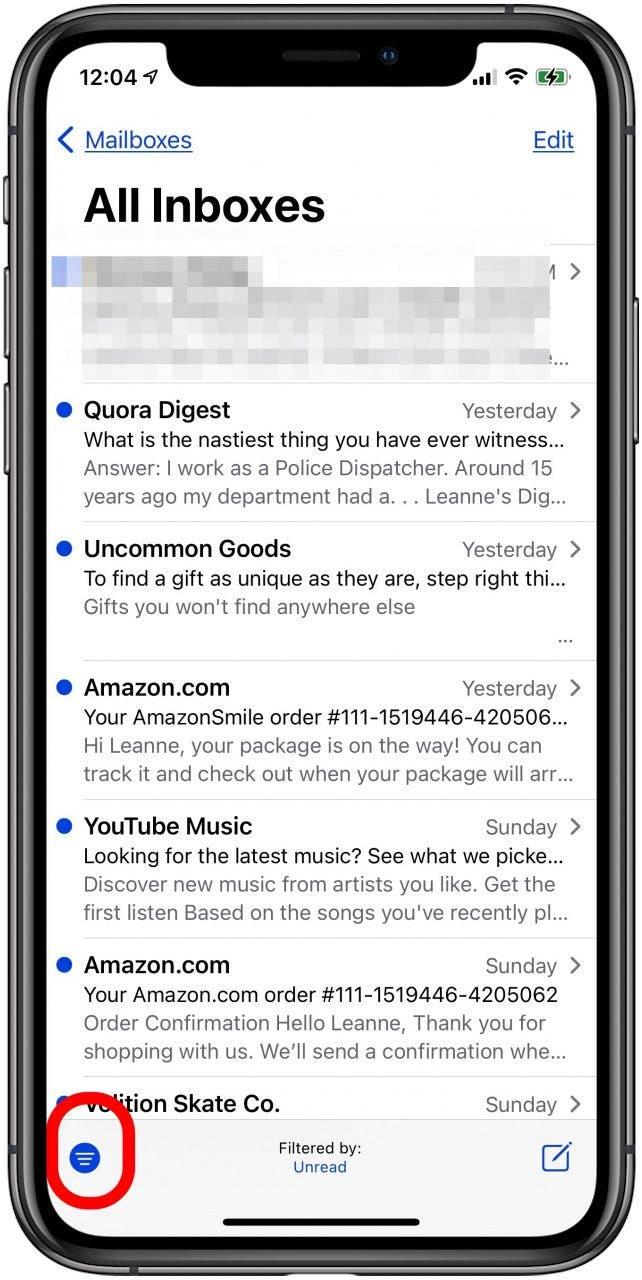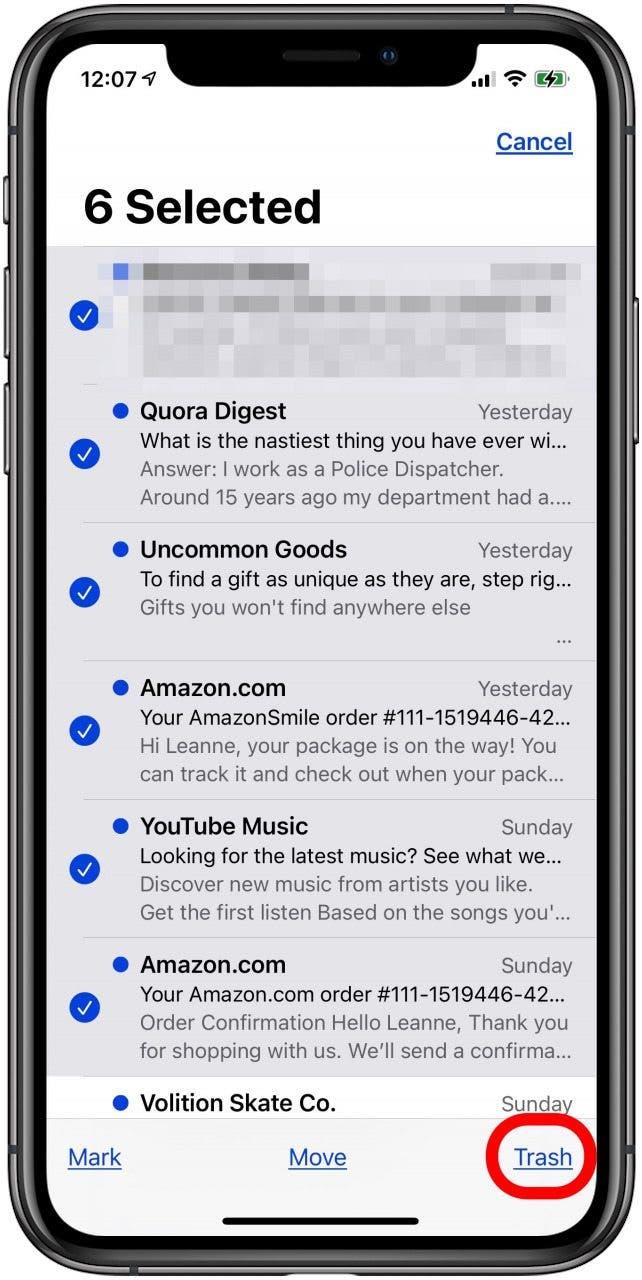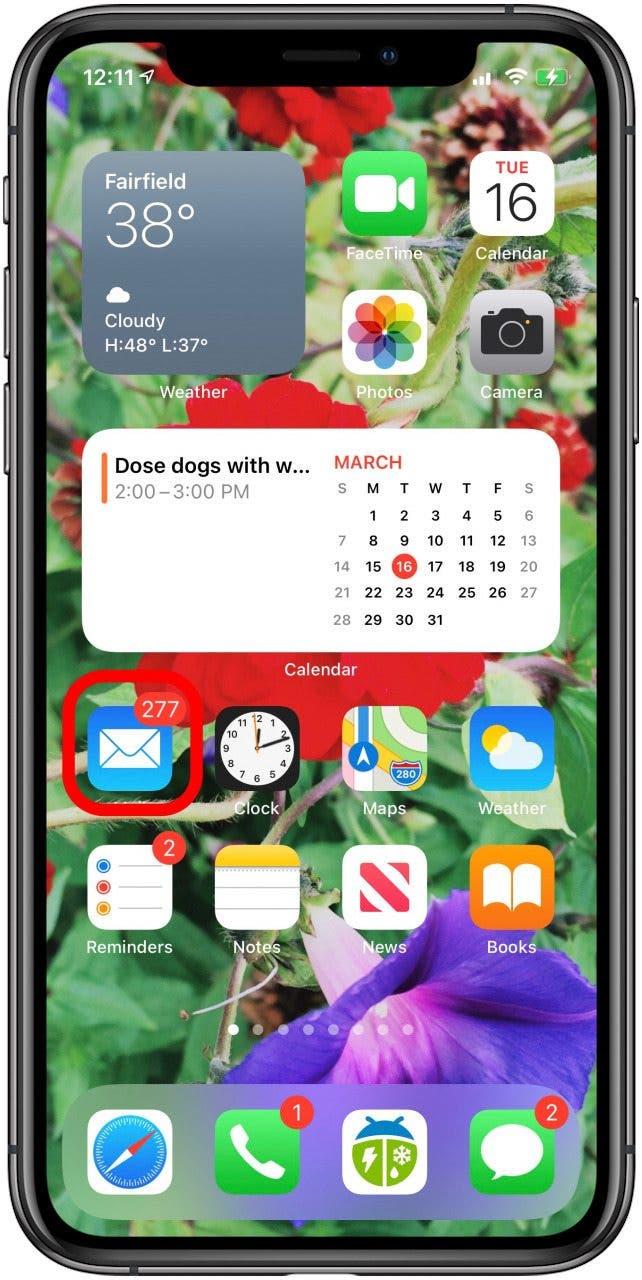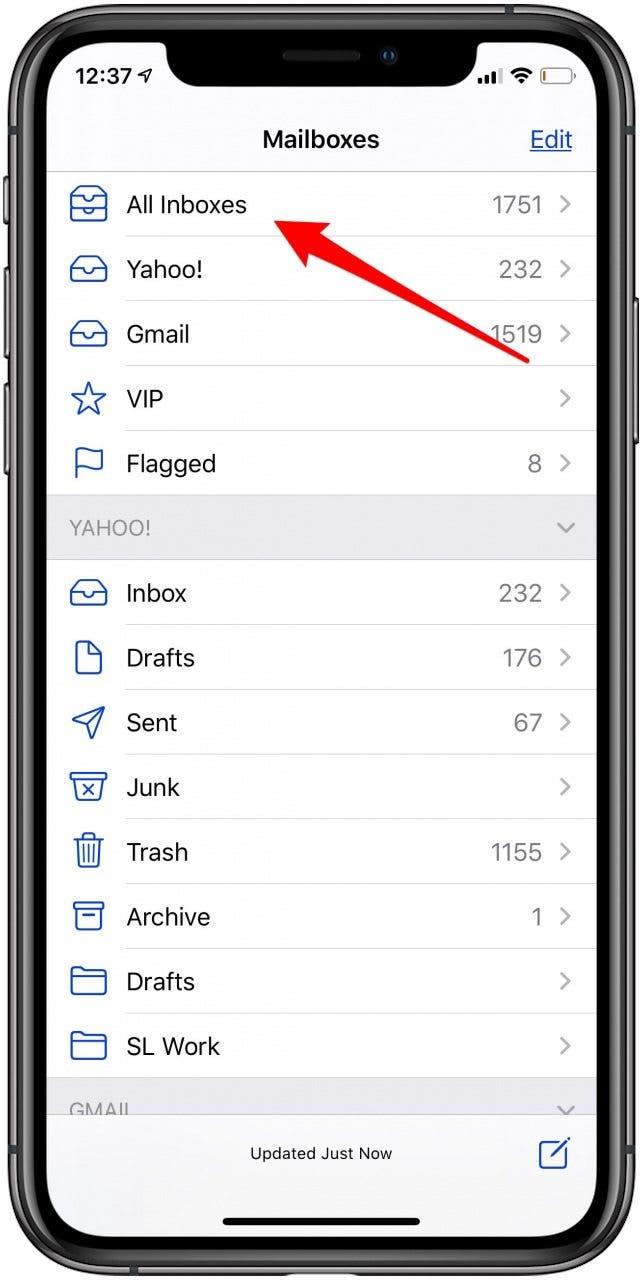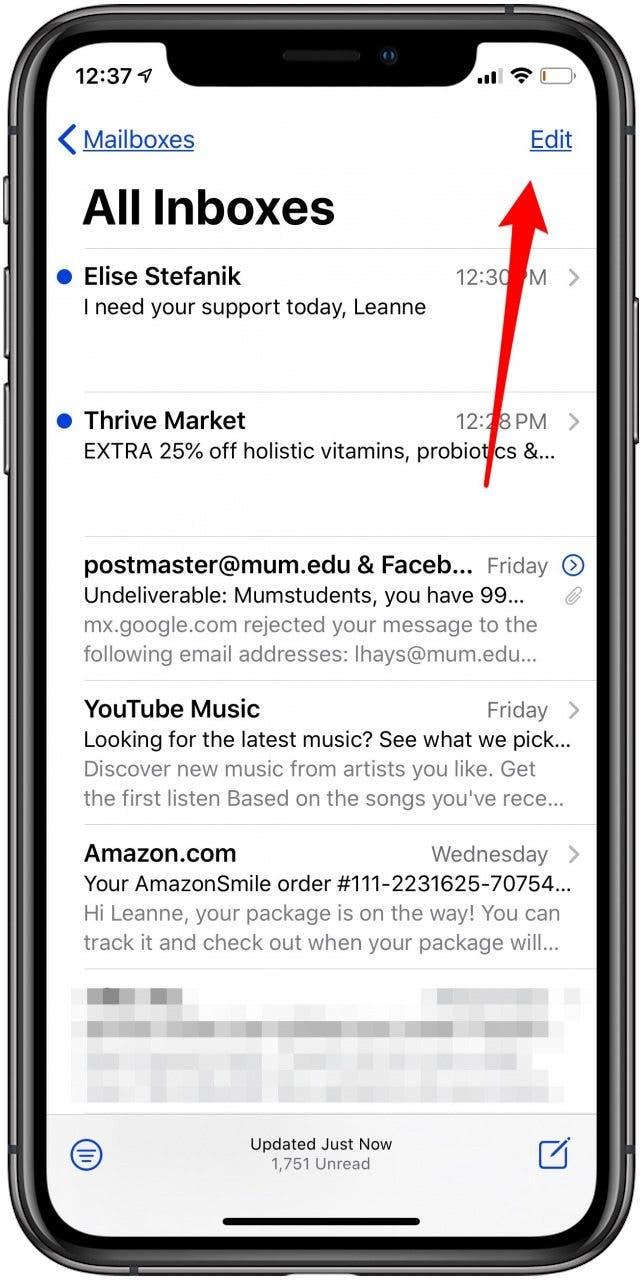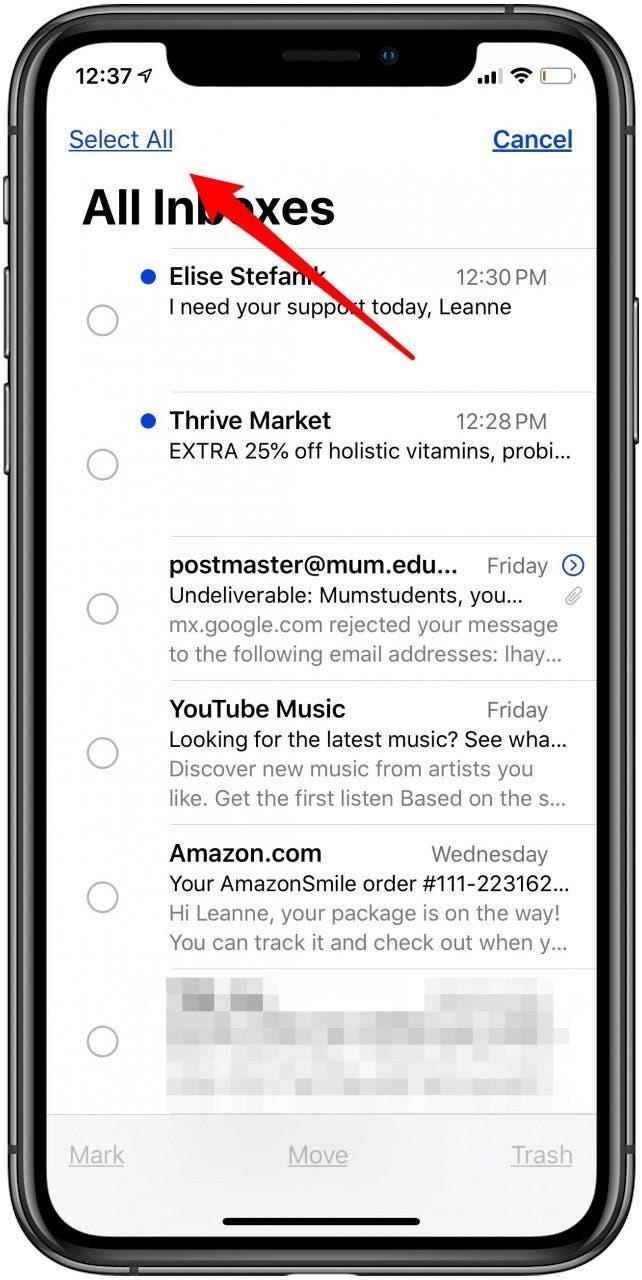Oto jak usunąć wiele nieprzeczytanych wiadomości e -mail jednocześnie na iPhonie i jak usunąć wszystkie e -maile na iPhonie. Te wskazówki działają w celu usunięcia e -maili w Gmailu, Yahoo, Outlook i każdym innym koncie e -mail, które zsynchałeś z urządzeniem Apple. Oto ukryte obejście masowego usuwania wszystkich e -maili lub po prostu wszystkie nieprzeczytane e -maile.
Jak szybko usunąć wszystkie nieprzeczytane e -maile na iPhonie i iPadzie
Przeszliśmy już jak usunąć lub usunąć an Konto e -mail z iPhone’a . Dowiedzmy się teraz, co zrobić, jeśli nie chcesz usunąć całego konta. Oto jak usunąć wiele e -maili w Gmailu, kolejne konto e -mail lub wszystkie skrzynki odbiorcze. Aby uzyskać więcej świetnych samouczków e -mailowych, sprawdź nasze bezpłatne wskazówka dnia .
- Otwórz aplikację pocztę .
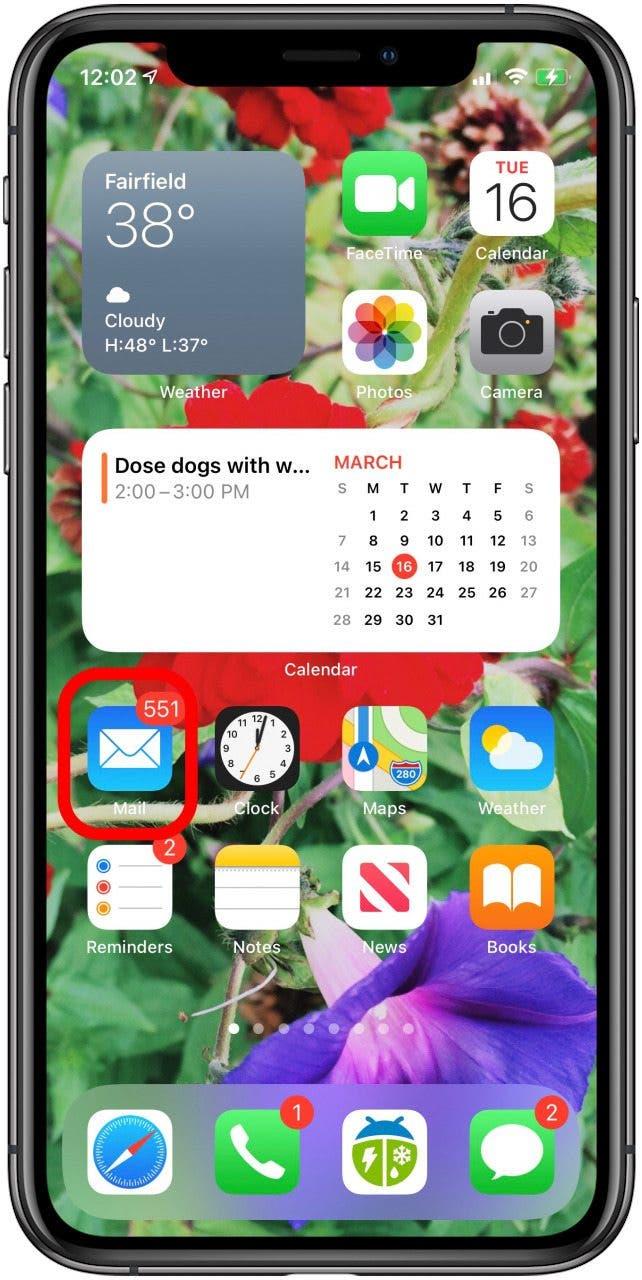
- Stuknij Wszystkie skrzynki odbiorcze lub wybierz określone konto e -mail.

- Stuknij ikonę filtra na dole ekranu, a następnie dotknij edytuj w prawym górnym rogu.

- Nie naciskając, zacznij od pustego okręgu po lewej stronie pierwszego e -maila, który chcesz usunąć i przesunąć palcem na dół strony i przytrzymaj ją, aż wybrano wszystkie nieprzeczytane e -maile.
- Zobaczysz, że wszystkie kółka zostaną wyróżnione na niebiesko, a liczba e -maili wybranych na górze strony. Jeśli zamiast tego pojawi się podgląd pierwszego e -maila, zastosowałeś zbyt dużą presję.
- Po wybraniu wszystkich wiadomości e -mail, które chcesz usunąć, dotknij śmieci .

- Zanim zacząłem ten proces, w mojej skrzynce odbiorczej miałem ponad pięćset nieprzeczytanych e -maili.
- Po kilku sekundach przesuwania usunęłem setki nieprzeczytanych e -maili.

Jeśli w tym momencie zdajesz sobie sprawę, że pomieszałeś i w końcu nie chcesz usuwać wszystkiego, nie panikuj. Odponuj masowe usunięcie za pomocą Shake to cofanie . Wystarczy wstrząsnąć iPhone’owi, a następnie stuknij. Przywrócenie wiadomości e -mail może potrwać trochę czasu.
Jak usunąć wszystkie e -maile w Gmaila, Yahoo lub w aplikacji Cała Mail na iPhonie i iPadzie
Jeśli chcesz usunąć wszystkie swoje e -maile jednocześnie w konkretnej skrzynce pocztowej, a nawet wszystkich skrzynkach odbiorczych, możesz. Zastanówmy się, jak usunąć wszystkie e -maile w Gmailu lub na dowolnym innym koncie e -mail na iPhonie.
- Najpierw dotknij skrzynki pocztowej , że chcesz opróżnić (może to być wszystkie skrzynki odbiorcze lub konkretna skrzynka odbiorcza, taka jak Gmail lub Yahoo).

- Stuknij edytuj .

- Stuknij Wybierz wszystkie .

- Teraz dotknij śmieci , a wszystkie e -maile w skrzynce pocztowej zostaną usunięte.
Jeśli próbujesz posprzątać miejsce na swoim urządzeniu, rozważ naukę jak usunąć Aplikacje z iPhone’a i iPada .